在前面,对Word2007中的SmartArt图形了解了位置、大小、文字环绕方式以及颜色的设置,而SmartArt图形样式,我们现在也来做个了解。在Word2007中,提供了多种样式,可以使SmartArt图形更具视觉冲击力。
第1步,打开Word2007文档窗口,选中SmartArt图形。
word如何选定区域?word选定区域方法介绍
在Word编辑文字的过程中,我们经常要对文档中的部分区域进行编辑,但是在选择这一部分区域的时候,我们往往不能理想的选择区域,那么word如何选定区域?下面就为大家介绍word选定区域方法,来看看吧
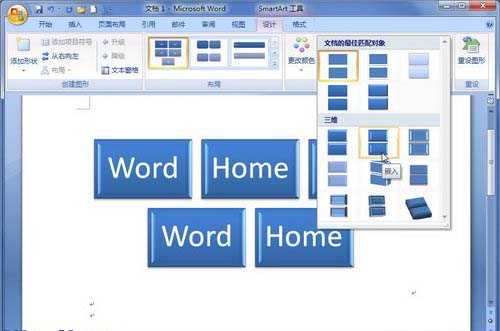 选择SmartArt样式
选择SmartArt样式
第2步,打开“SmartArt工具/设计”功能区,在“SmartArt样式”分组中单击“其他”按钮。每一种布局的SmartArt样式分为“文档的最佳匹配对象”和“三维”两组,用户可以根据需要选择合适的样式。
在Word2007中不仅为用户提供了SmartArt图形多种的布局方式,还对布局提供丰富的样式。通过以上的方法,只要选中SmartArt图形,然后,在“样式”中进行选择即可。希望以上的内容能对你有所帮助。
在Word2010中自动更新插入图片的技巧
在Word中,要插入一张图片是极其简单的一件事情,但是如果原始图片发生了改变,Word文档中的图片一般都是保持原来的模样的,不会发生变化的,那么怎样才能让插入的图片,跟着原始的图片,自动更新呢? 操作步骤 1、打开Word2010文档窗口,在“插入”功能区的“插图&rdquo




